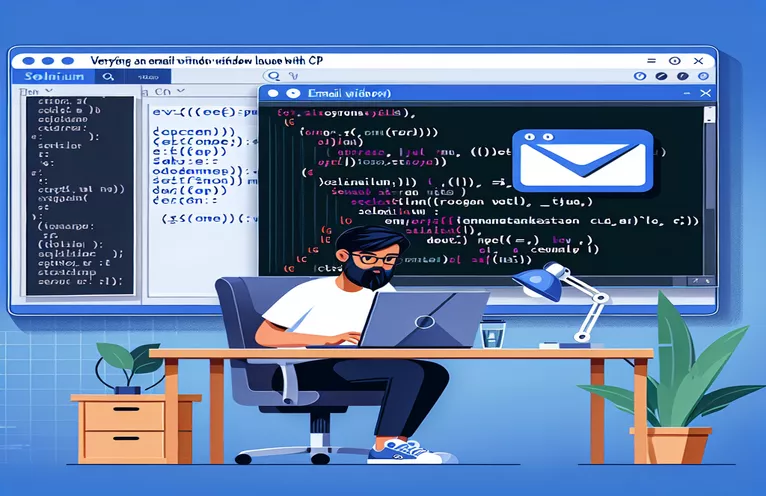使用 Selenium 进行电子邮件链接测试
当使用 Selenium WebDriver 和 C# 进行自动化 Web 测试时,一种常见的情况是测试单击“mailto:”链接是否会打开一个新的电子邮件窗口。但是,开发人员经常遇到这样的问题:WebDriver 无法检测到新的窗口句柄,这表明电子邮件客户端未按预期从浏览器启动。这可能会使涉及外部应用程序交互的功能验证变得复杂。
提供的脚本旨在确认单击 mailto 链接后会打开一个新的电子邮件界面,但由于 Selenium 只识别浏览器的主窗口,因此很困难。此限制需要探索替代方法或增强功能,以准确检测由 mailto 链接触发的新窗口句柄并与之交互。
| 命令 | 描述 |
|---|---|
| driver.SwitchTo().Window(handle) | 将上下文切换到指定的浏览器窗口或选项卡(由其句柄标识)。 |
| driver.CurrentWindowHandle | 获取 Selenium WebDriver 正在关注的当前窗口的窗口句柄。 |
| driver.WindowHandles | 返回会话当前可用的所有窗口句柄的列表,对于管理多个窗口很有用。 |
| Thread.Sleep(5000) | 将代码的执行暂停指定的时间(在本例中为 5000 毫秒),为打开窗口等操作留出时间。 |
| driver.quit() | 终止 WebDriver 会话并关闭所有关联的窗口,有效清理会话资源。 |
| await driver.getAllWindowHandles() | 异步获取 WebDriver 会话可用的所有窗口句柄,用于在 JavaScript 中管理多个窗口。 |
了解电子邮件窗口验证脚本
提供的脚本旨在自动验证在 C# 中使用 Selenium WebDriver 单击“mailto:”链接时是否打开新电子邮件客户端窗口的过程。这些脚本的核心围绕管理和在代表 Web 浏览器中打开的窗口或选项卡的不同窗口句柄之间进行切换。此上下文中的第一个关键命令是 driver.CurrentWindowHandle,它检索 WebDriver 正在与之交互的当前窗口的句柄。这对于在打开任何新窗口之前建立参考点至关重要。
单击 mailto 链接后,脚本使用 driver.WindowHandles 获取所有当前窗口句柄。然后,它使用循环来迭代这些句柄,以检查是否有任何句柄与主窗口的句柄不同。如果找到新句柄,则脚本执行 driver.SwitchTo().Window(句柄) 将焦点切换到这个新窗口。此开关允许脚本与新打开的窗口进行交互,例如检查窗口的标题是否包含指示电子邮件客户端的特定关键字,从而确认操作是否成功。命令如 线程.睡眠(5000) 用于暂停脚本,为电子邮件客户端等外部进程提供足够的时间来完全启动。
在 Selenium C# 中自动化“mailto:”链接测试
使用 Selenium WebDriver 方法的 C#
using OpenQA.Selenium;using OpenQA.Selenium.Chrome;using System.Threading;// Initialize the WebDrivervar driver = new ChromeDriver();try{driver.Navigate().GoToUrl("http://yourwebsite.com");var mailtoLink = driver.FindElement(By.CssSelector("a[href^='mailto:']"));string originalWindow = driver.CurrentWindowHandle;mailtoLink.Click();Thread.Sleep(5000); // Allow time for email client to open// Handle cases where mail clients open in new windowsvar handles = driver.WindowHandles;if (handles.Count > 1){foreach (var handle in handles){if (handle != originalWindow){driver.SwitchTo().Window(handle);if (driver.Title.Contains("Email") || driver.PageSource.Contains("inbox")){Console.WriteLine("New email window opened successfully.");driver.Close();}}}}else{Console.WriteLine("No new window detected for email client.");}}finally{driver.Quit();}
使用 JavaScript 和 WebDriverJS 编写电子邮件链接测试脚本
JavaScript 与 WebDriverJS 示例
const { Builder, By, until } = require('selenium-webdriver');const driver = new Builder().forBrowser('chrome').build();(async function mailtoLinkTest() {try {await driver.get('http://yourwebsite.com');const mailtoLink = await driver.findElement(By.css("a[href^='mailto:']"));await mailtoLink.click();await driver.sleep(5000); // Pause to allow email client to openconst windows = await driver.getAllWindowHandles();if (windows.length > 1) {for (let window of windows) {await driver.switchTo().window(window);if ((await driver.getTitle()).includes('Email')) {console.log('New email window opened successfully.');await driver.close();}}} else {console.log('No new window detected for email client.');}} finally {driver.quit();}})();
使用 Selenium 高级处理 Mailto 链接
自动化涉及 mailto 链接的测试时需要考虑的一个重要方面是浏览器和 WebDriver 的配置和功能。 Selenium 通过 WebDriver 与浏览器交互,必须正确配置 WebDriver 才能处理非典型网页的弹出窗口和新窗口实例。这涉及设置特定于浏览器的选项,这些选项可能会影响新窗口的处理方式。例如,确保禁用弹出窗口阻止对于单击 mailto 链接时捕获新窗口句柄至关重要。
此外,运行测试的环境可能会显着影响 mailto 链接的行为。不同的操作系统和安装的电子邮件客户端可能会影响是否打开新窗口以及 WebDriver 检测新窗口的方式。这种可变性意味着在一个测试环境中有效的方法可能在另一个测试环境中无效,因此需要能够适应不同配置和设置的动态测试脚本。
有关自动化 Mailto 链接测试的常见问题
- 问题: 什么是 Selenium WebDriver?
- 回答: Selenium WebDriver 是一个浏览器自动化框架,允许开发人员编写指令以编程方式在 Web 浏览器中执行操作。
- 问题: Selenium 如何处理新的窗口实例?
- 回答: Selenium 通过 WebDriver API 处理新窗口,该 API 允许使用其独特的句柄在不同窗口之间进行切换。
- 问题: Selenium WebDriver 可以打开电子邮件客户端吗?
- 回答: Selenium WebDriver 本身无法打开电子邮件客户端;它只能与浏览器识别为网络会话一部分的窗口进行交互。
- 问题: 为什么 mailto 链接不会在 Selenium 测试中触发新窗口?
- 回答: 如果浏览器设置阻止弹出窗口或邮件客户端以浏览器未检测为新窗口的方式打开,Selenium 可能不会检测到新窗口。
- 问题: 如何确保我的 Selenium 测试在不同环境中工作?
- 回答: 通过使用管理浏览器设置的功能并验证跨多个环境和配置的行为,确保您的测试具有适应性。
测试“mailto:”链接的主要见解
总之,使用 Selenium WebDriver 自动验证从“mailto:”链接打开的新窗口涉及了解浏览器行为和窗口句柄管理的细微差别。此过程需要配置 WebDriver 以准确检测并切换到新窗口,这可能需要根据浏览器设置和操作环境进行调整。通过掌握这些技术,开发人员可以确保对集成电子邮件功能的 Web 应用程序进行更可靠的测试。